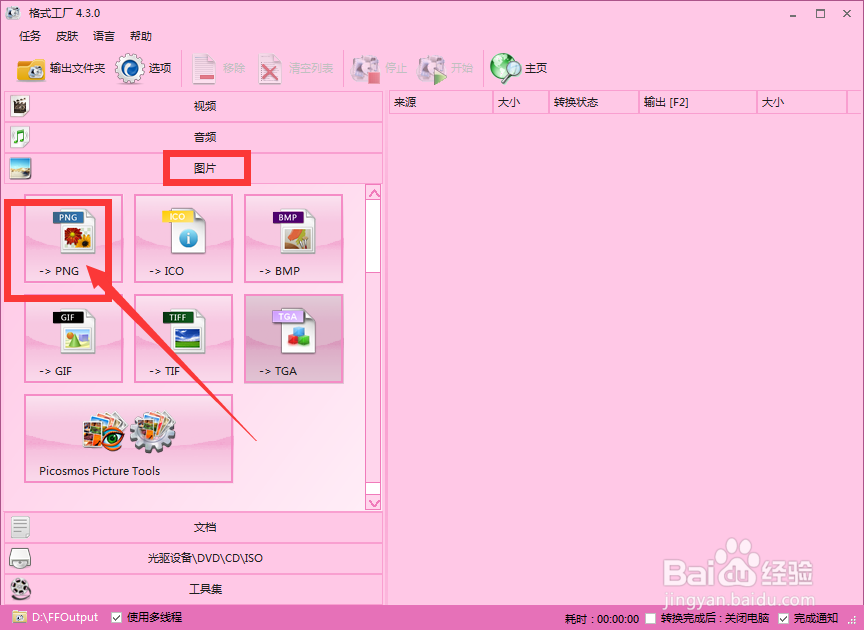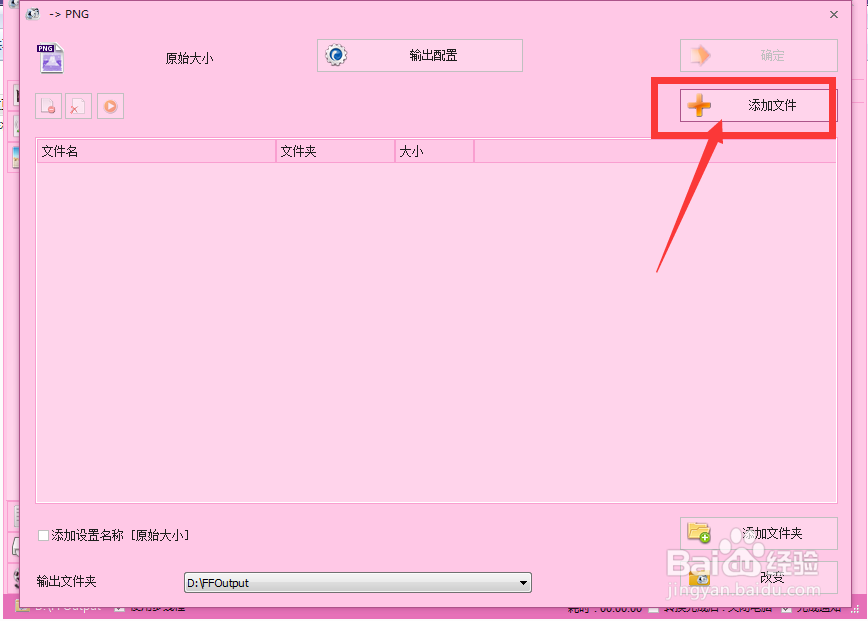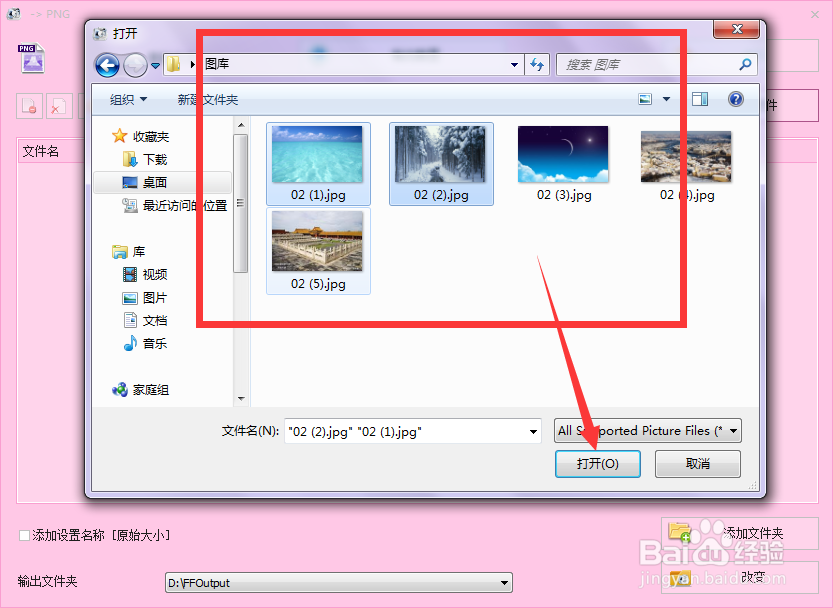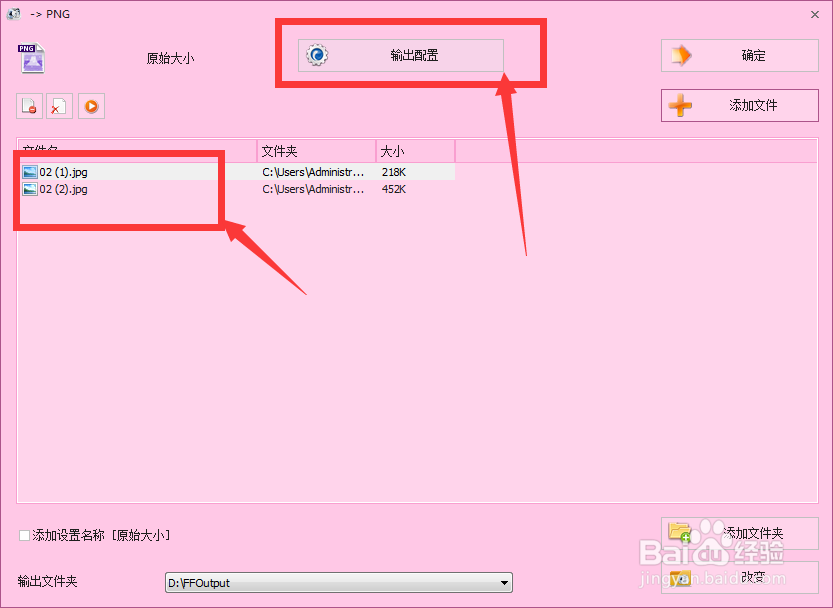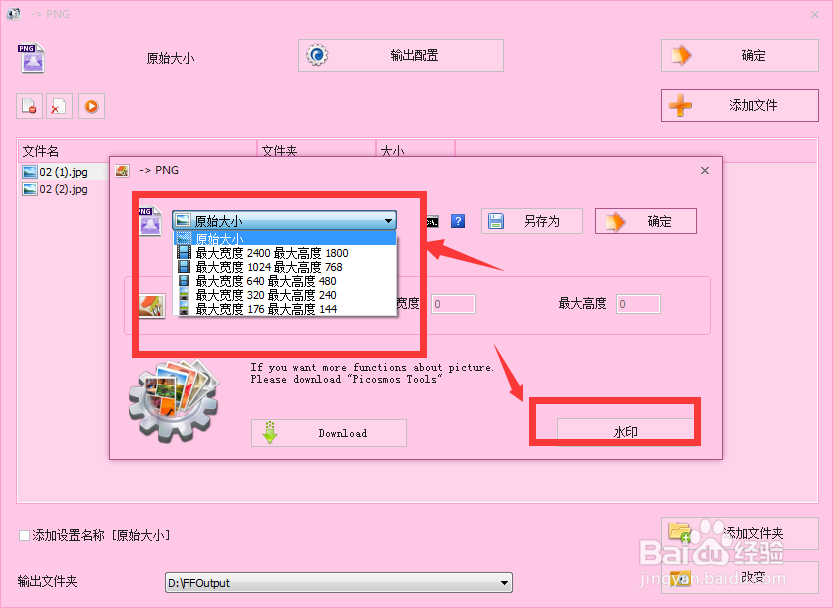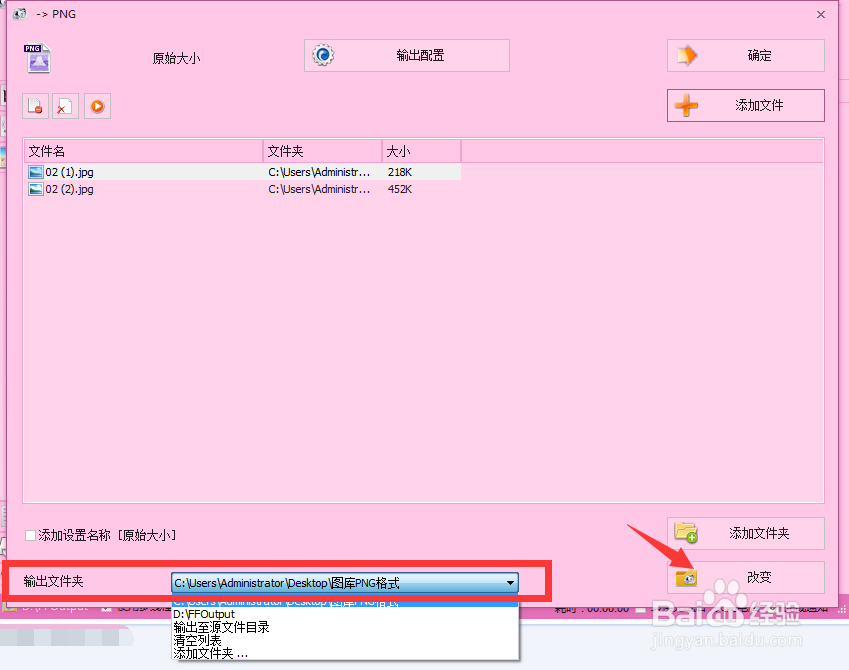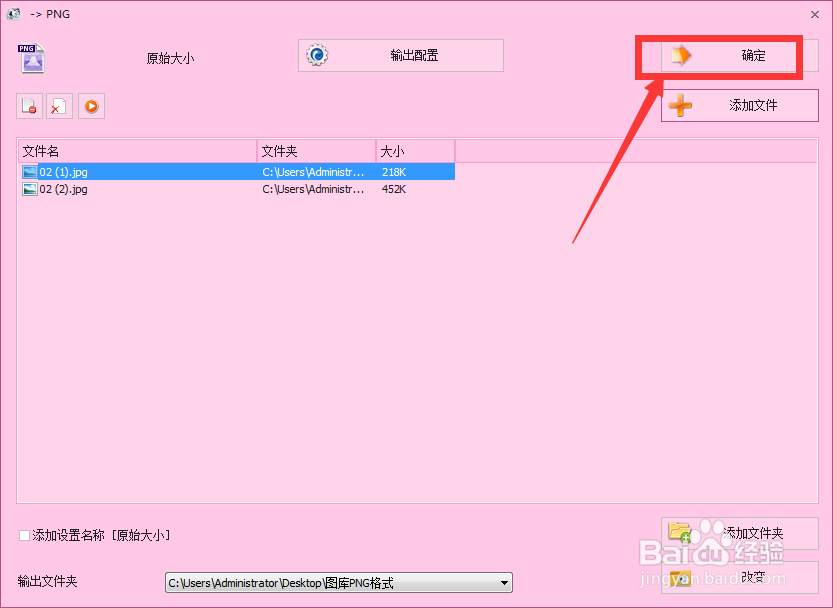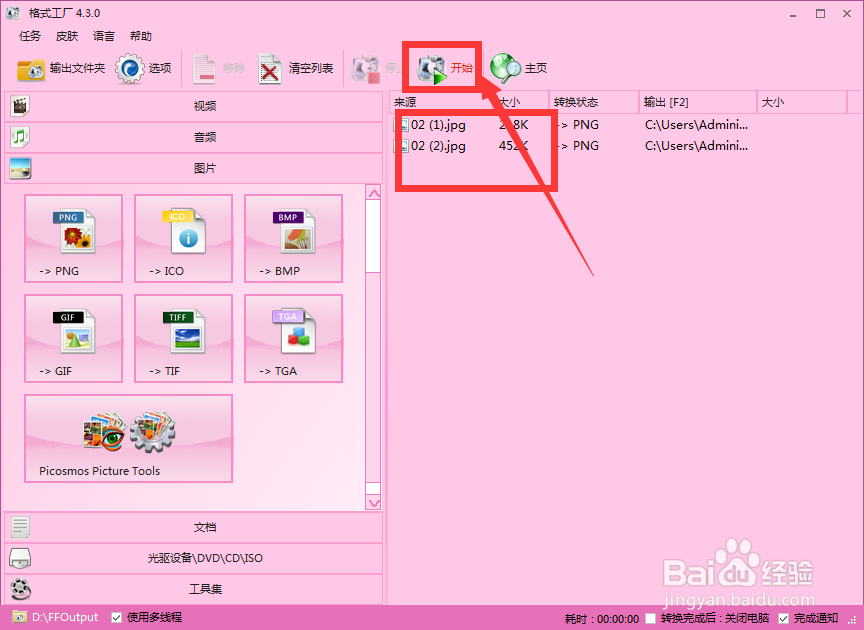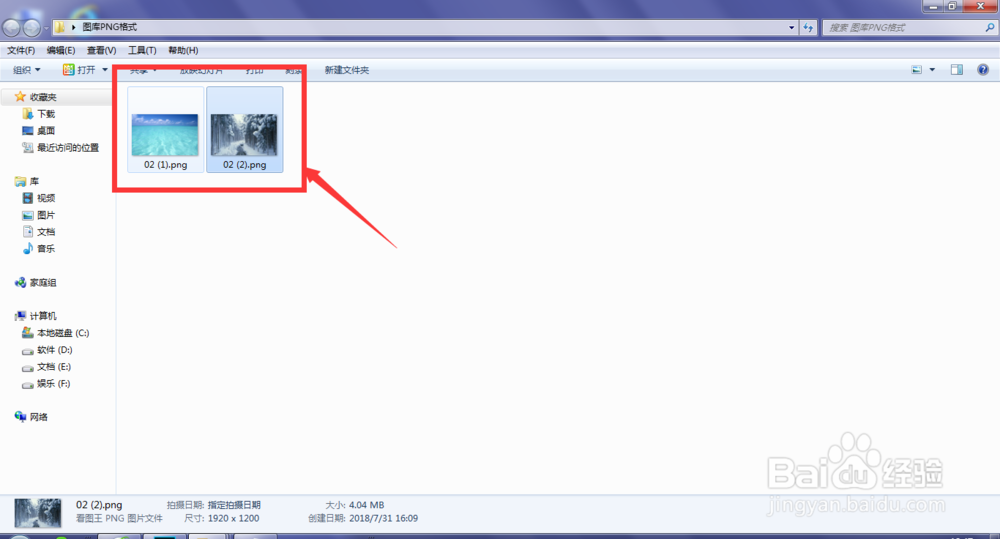格式工厂中怎样将图片转为png格式
1、打开格式工厂后,在界面首页部分,左侧就是菜单选项位置,在其中找到图片选项,点击打开
2、打开图片选项后,在其中包含许多的图片格式,选择点击PNG格式选项,直接点击即可打开
3、然后就会进入编辑栏中,点击添加文件选项,
4、点击添加后,去找到准备的图片文件夹位置,选择需要转换格式的图片,点击打开,
5、这样就将选中的图片置入到了工具编辑栏中,如果想要对图片进行编辑修改时,点击打开输出配置选项
6、在其中选择输出的大小尺寸或添加水印等编辑状态,
7、编辑完成后,回到原始编辑框,点击下面的输出文件位置,点击改变更改存放导出的位置
8、将图片编辑完、选择好了保存路径后,就点击右上角的确定选项
9、然后在主始位置,点击开始转换,转换时间根据文件大小及编辑多少来决定,一般很快就会完成
10、转换完成后,去刚才导出位置,查看图片的具体导出情况。如图是已经导出完好的Png图片。
声明:本网站引用、摘录或转载内容仅供网站访问者交流或参考,不代表本站立场,如存在版权或非法内容,请联系站长删除,联系邮箱:site.kefu@qq.com。
阅读量:80
阅读量:31
阅读量:80
阅读量:90
阅读量:32